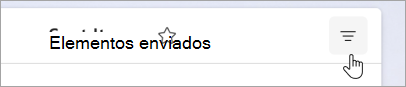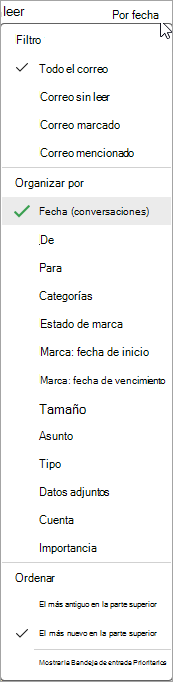Ordenar mensajes de correo electrónico en Outlook
Se aplica a
Ordene los mensajes de correo de una manera que le sea útil. Por ejemplo, ordene por el nombre del remitente o destinatario, la fecha del mensaje de correo electrónico, su tamaño y otras opciones.
Seleccione una de las siguientes opciones de pestaña para la versión de Outlook que está usando. ¿Qué versión de Outlook tengo?
Nota: Si los pasos descritos en esta pestaña Nuevo Outlook coinciden con la pantalla, es posible que todavía no esté usando el nuevo Outlook para Windows. Seleccione Outlook clásico y siga esos pasos en su lugar.
Ordenar mensajes de correo electrónico en el nuevo Outlook
Tiene varias opciones para filtrar y ordenar la lista de mensajes en el nuevo Outlook. Tiene la opción de ordenar por fecha, categoría, remitente, tamaño, importancia, asunto, etc.
-
Seleccione Filtro en la parte superior del panel de mensajes.
-
Elija cualquier opción que prefiera para ordenar el correo electrónico.
Para cambiar la vista de cómo se muestran los mensajes, vea Cambiar la forma en que se muestra la lista de mensajes en Outlook.
Ordenar los mensajes de correo electrónico en la versión clásica de Outlook
Para ordenar los mensajes en la versión clásica de Outlook, seleccione la lista desplegable Filtro en la lista de mensajes. Seleccione lo que desea ver y cómo desea ordenarlo.
Para cambiar la forma de ver la lista de mensajes, vea Cambiar la forma en que se muestra la lista de mensajes en Outlook.
Ordenar los mensajes de correo electrónico en Outlook en la Web o Outlook.com
Tiene varias opciones para filtrar y ordenar la lista de mensajes en Outlook en la Web (o Outlook.com). Tiene la opción de ordenar por fecha, categoría, remitente, tamaño, importancia, asunto, etc.
-
Seleccione Filtro en la parte superior del panel de mensajes.
-
Elija cualquier opción que prefiera para ordenar el correo electrónico.